2019年03月20日更新
iTunesの音楽が再生できない原因と対処法!
本記事ではiTunesで音楽が再生できない場合の原因と対処方法をMac・WindowsそれぞれのOSに分けてご紹介していきます。本記事で紹介した対処法を実践すれば、iTunesで音楽が再生できないという問題は解消されます。

目次
MacのiTunesで音楽が再生できない
MacintoshパソコンでiTunes上の音楽が再生できない場合の原因と対処方法を確認していきます。iTunesで音楽が聞けない、様々なシチュエーションの対処方法をご紹介するので、当てはまる原因と対処方法を参照してください。
iTunesのプログレスバーが作動しているのに音楽が聴けない
iTunesのプログレスバーが作動しているのに、曲が聞けない場合の対処方法を見ていきましょう。iTunesの"プログレスバー"というのは、iTunes上部表示されている、再生時間数を表示している部分の事を指します。下記の赤枠で囲われている部分を参照にしてください。
このiTunesの"プログレスバー"が正常通り動いている場合は、楽曲のファイルには問題がない場合が多く、iTunesで設定を変更することで通常通り楽曲を聴くことができる場合が多いのです。
それでは対処方法を確認していきましょう。
音楽を聴くには?
- パソコン内臓のスピーカーで音楽を聞いている場合1
- iTunesの音量設定を確認してください。音量コントロールスイッチが"ミュート”または小さく設定されている可能性があります。
- パソコン内臓のスピーカーで音楽を聞いている場合2
- パソコンに搭載しているスピーカーの音量設定を確認してください。パソコンの音量設定がが"ミュート”または小さく設定されている可能性があります。パソコンの音量設定を変更する場合は"Launch pad"から"システム環境設定"にアクセスして"サウンド"をクリックします。
"サウンド"設定画面が表示されたら"サウンドエフェクト"タブを選択して"主音量”部分を確認してください。ここで"消音”にチェックが入っている場合は、チェックを外してください。
- パソコンと外部スピーカーを接続して音楽を視聴している場合
- スピーカーがパソコンのオーディオ出力ポートに接続されていることを確認してください。またパソコン自体の電源に接続、また電源がONになっているかを確認します。
- スピーカーの音量設定が"ミュート”または小さくなっていないかどうかを確認してください。
iTunesのプログレスバーが作動しているのに音楽が聴けない場合の対処方法は以上です。
曲を再生することができない
- iTunes Storeから購入した楽曲したファイルではない場合
- インターネット上からダウンロードしたAAC(音楽)ファイルはiTunesでは再生することができません。mp3データ形式などに変換する必要があります。下記の"OnliveVideoConverter"というWebサイトでは、AACファイルをmp3ファイルに変換することができます。
mp3データとはもっとも一般的な音声保存形式です。mp3は全てのデバイスとの互換性が高いので、aacファイルをmp3に変換しておくことをおすすめします。
"OnlineVideoConverter"の利用方法は下記のページで詳しく紹介されています。
 OnlineVideoConverterの使い方!ウイルス/警告の安全性や変換できない対処法!
OnlineVideoConverterの使い方!ウイルス/警告の安全性や変換できない対処法!- 音楽ファイルの元のファイルが見つからない場合
- iTunesと結合されていた、音楽ファイルを内包するフォルダを移動すると発生します。楽曲タイトルの左側に"!"アイコンが表示されている場合は、楽曲タイトルを再生して"場所を確認”をクリックしてください。フォルダが表示されるので楽曲タイトルから元ファイルを検索します。
オーディオブックを再生することができない
iTunesのオーディオブックを聴くことのできるコンピュータ数には上限があり、最大5台の認証されたパソコンからでしか楽曲を再生することができません。認証されているパソコンの数を確認してください。認証されたパソコンを削除する場合は、下記のiTunes公式リンクにアクセスしてください。
WindowsのiTunesで音楽が再生できない
WindowsパソコンでiTunes上の音楽が再生できない場合の原因と対処方法を確認していきます。
WindowsのiTunesで再生ボタンを押しても再生できない
Windowsの場合、Macとは違いiTunesで再生ボタンをクリックしても、プログレスバーが動かず、楽曲が聞けない場合があります。
WindowsパソコンでiTunesが再生できない場合の特徴を確認しておきましょう。
iTunesで再生できない特徴
Windows版のiTunesの再生エラーの特徴として、プログレスバーが動かないという特徴があります。また以前までは再生できていた楽曲が急に再生できなくなるという特徴もあります’。
再生させるための方法
上記のような問題がWindowsのiTunesで発生した場合は、一度起動しているプログラムを一度閉じてから、iTunesの再生ボタンを押してください。
それでも改善されない場合はパソコンの再起動、またはiTunesの再起動を試してみてください。
iTunesを最新バージョンアップデート
古いバージョンのiTunesをWindowsパソコンで利用していると、エラーが度々発生します。iTunesを最新版にアップデートすることで問題が解消する場合もあります。iTunesのアップデート方法は下記の手順で行ってください。
| 1.iTunes を開いて、画面上部にあるメニューバーから"ヘルプ"を選択します。 |
| 2."更新プログラムを確認”をクリックします。 |
| 3.表示される指示に従って、最新版のiTunesをインストールします。 |
iTunesで購入した曲が再生できない時
iTunesから購入した項目を聴くことのできるコンピュータ数には上限があり、最大5台の認証されたパソコンからでしか楽曲を再生することができません。認証されているパソコンの数を確認してください。認証されたパソコンを削除する場合は、下記のiTunes公式リンクにアクセスしてください。
購入した曲ファイルが破損しているかも
iTunesから購入した楽曲を再生しようとすると、アラートが表示され”このコンピューターを認証"という画面が表示されることがあります。手順通りにApple IDとパスワードを入力しても、何度も同じ画面が表示されて音楽が再生されない場合は、購入した音楽ファイルが破損している可能性があります。
この場合は、一度楽曲ファイルを削除して、iTunesから楽曲ファイルを再ダウンロードすることをおすすめします。
曲ファイルを削除して再ダウンロードする
iTunesから再生できない音楽ファイル上で右クリックして"ライブラリから削除"をクリックして削除してください。iTunesから購入した楽曲ファイルは、一度削除しても、再度無料でiTunesからダウンロードすることが可能です。
iTunesから削除した楽曲を再ダウンロードします。iTunesの"ストア"タブをクリックしてiTunesストアにアクセスします。
iTunesストアにアクセスしたら、画面右側のメニューから"購入済み”をクリックしてください。
"購入済み”というページが表示されます。ここでは過去にダウンロードした楽曲が全て表示されています。再ダウンロードしたい楽曲の右側にある"ダウンロード"アイコンをクリックします。
"このコンピューターはすでにApple IDに関連付けられています"というメッセージが表示されることがあります。
これは複数のApple IDを保有している場合に表示されます。"転送"をクリックすると楽曲ファイルのダウンロードが開始しますが、90日間は他のApple IDを使って自動ダウンロードや、過去に購入済みのアイテムがダウンロードできなくなるので注意してください。
購入した楽曲ファイルが破損している場合の対処方法は以上です。
iTunesの音楽が再生できなくても焦らずに対処しよう!
本記事ではiTunesで音楽が再生できない場合の原因と対処方法をMac・WindowsそれぞれのOSに分けてご紹介しました。iTunesはAppleが提供しているメディアプレイヤーなので、Windowsと互換性はMacほど高くありません。ですが、本記事で紹介した対処法を実践すれば、ほとんどのiTunesでの再生問題は解消されます。
iTunesで問題が発生しても、本記事の対処法を参考にして落ち着いて対処してください。
iTunesの記事が気になった方にはこちらもおすすめ!
 iTunesがフリーズする原因と対処法!固まって応答なしの時は?
iTunesがフリーズする原因と対処法!固まって応答なしの時は? iTunesがiPhoneを認識しない原因と対処法!デバイスが表示されない時は?
iTunesがiPhoneを認識しない原因と対処法!デバイスが表示されない時は? iTunesにCDをインポートできない原因と対処法!音楽を取り込めない?
iTunesにCDをインポートできない原因と対処法!音楽を取り込めない?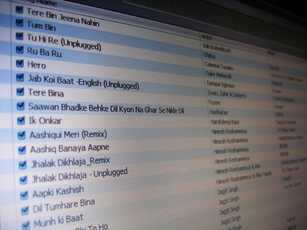 iTunesが起動しない・開かない原因と対処法!【Windows/Mac】
iTunesが起動しない・開かない原因と対処法!【Windows/Mac】
























